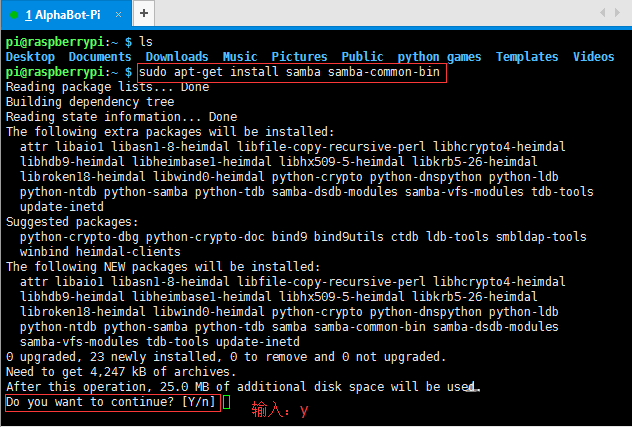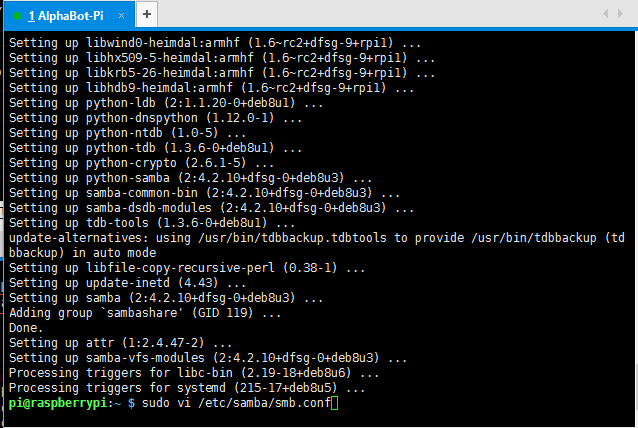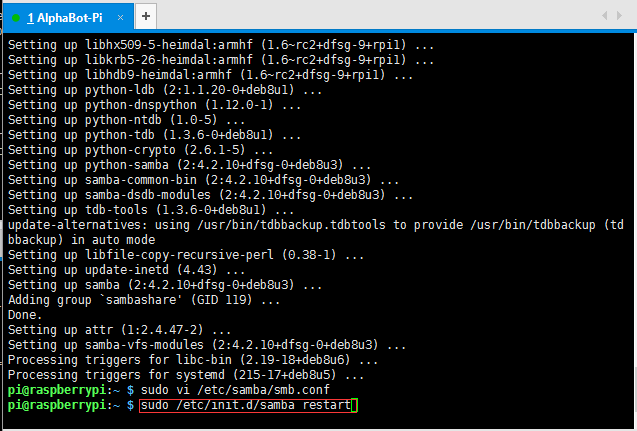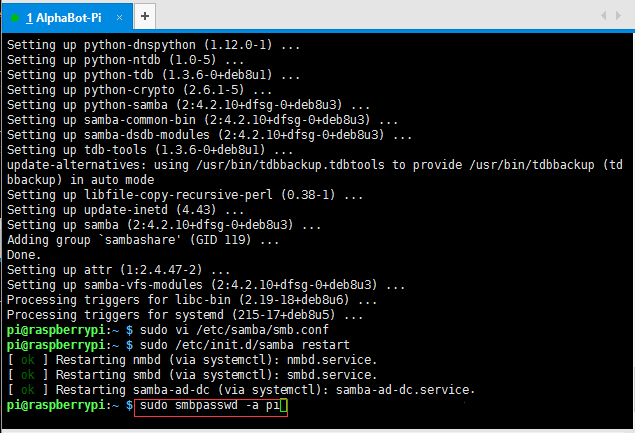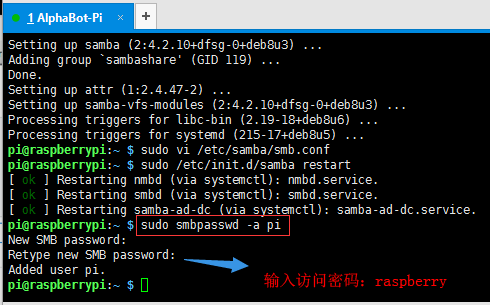- 首页
- >
- 文章中心
- >
- 树莓派教程
- >
- 树莓派主板
- >
- 树莓派ZERO/3B/4B
树莓派教程系列6:文件共享(samba)
我们使用树莓派的时候经常要在windows和树莓派之间进行文件传输,使用samba服务可实现文件共享。在windows的网上邻居即可访问树莓派
文件系统,非常方便。
0、首先更新源,命令如下:
1 | sudo apt-get update |
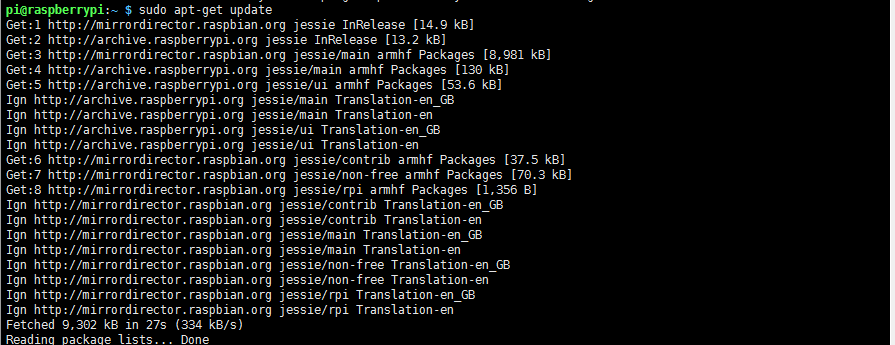
sudo apt-get install samba samba-common-bin
2、安装完成后,修改配置文件/etc/samba/smb.conf
sudo vi /etc/samba/smb.conf
配置每个用户可以读写自己的 home 目录,在“[homes]”节中,把 “read only = yes” 改为 “read only = no”。
(说明:此命令是用vi编辑器来修改文档的,不懂vi命令,请参考《树莓派系列教程5:linux常用命令以及vi/vim编辑器》)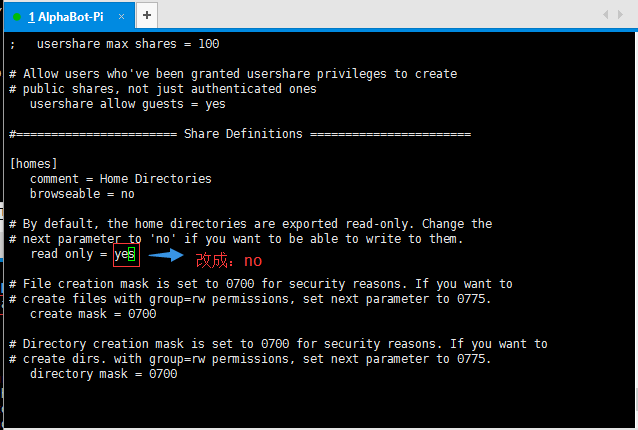

3、重启samba服务
sudo /etc/init.d/samba restart
4、添加默认用户pi到samba
sudo smbpasswd -a pi
输入密码确定即可。
5、访问树莓派文件
使用文件浏览器打开ip地址\\192.168.6.123\pi (ip地址改为树莓派IP地址),输入用户密码,则可以访问树莓派home目录。
在windows网络中你会发现多了台电脑RASPBERRYPI,以后直接点击即可访问树莓派存储器,或在windows开始菜单中运行打开\\RASPBERRYPI.
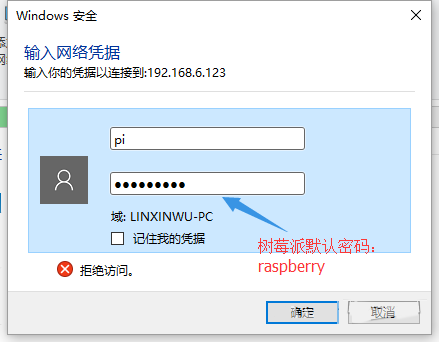
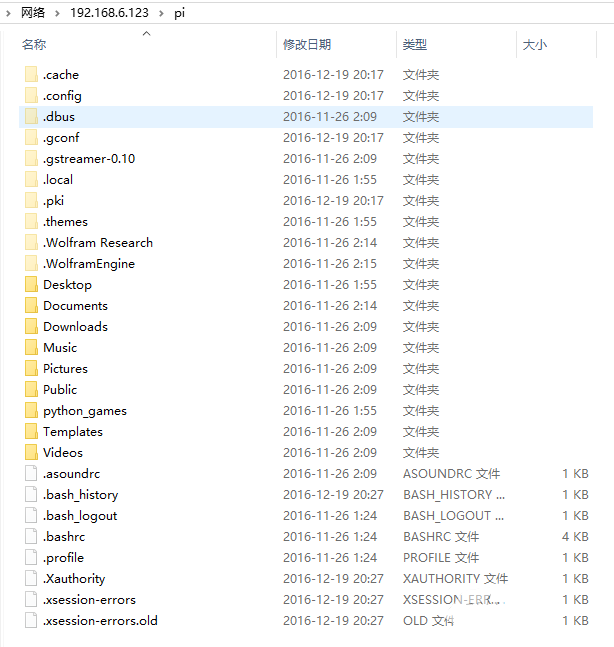
(提示:如果树莓派开机启动Samba服务器,而又不知道树莓派IP,可以在windows命令行中ping RASPBERRYPI返回树莓派的ip地址。)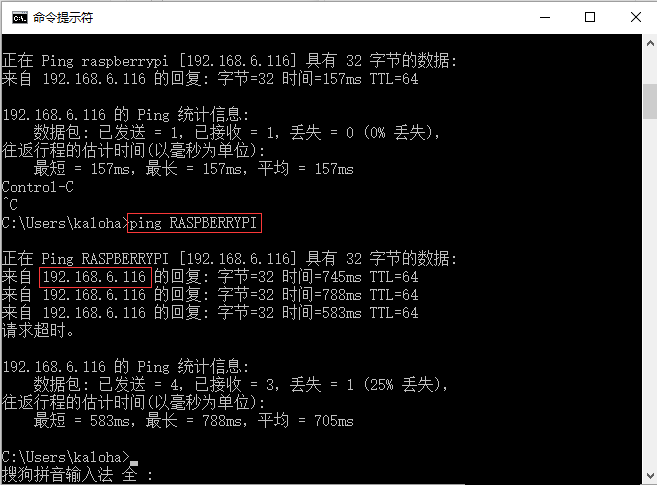
TAG:
ESP32-S3小智AI音箱盒子0.71寸LCD电子眼睛玩具公仔玩偶机器人
树莓派5 PCle FFC转标准PCIe x1插槽扩展板(C)兼容多种PCIe扩展
荔枝派糖Lichee Tang Nano 4K高云FPGA GOAI开发板Sipeed W1NSR-LV4C
CAN逻辑分析仪
树莓派5散热风扇
千兆网口
串口显示屏
Luckfox Pico Pro摄像头
2.7英寸无源NFC电子墨水屏模块
X1005树莓派5 PCIE转M.2 NVME双SSD固态硬盘2230/2242/2260/2280
Arducam
树莓派Zero 4G Cat1带USB HUB扩展板LTE/GPS/EA/EU也支持2W
工业级隔离型RS485 1路转4路 集线器中继器
树莓派64MP摄像头
RP2040 LoRa LF
树莓派OpenWrt入门教程2
激光雷达教程
X1007树莓派5 PCIe转2.5寸SATA HDD/SSD双硬盘扩展板
传感器开发板
DeepsSeek人工智能语音聊天机器人 EPS32 S3
TAG:
串口屏
ESP32-S3小智AI电子墨水屏1.54寸开发板 Deepseek e-Paper
树莓派
树莓派原装全局快门摄像头模块1.6MP C CS型镜头IMX296
树莓派IR-CUT星光摄像头(A) IMX462 90度
X1008树莓派5 PCIe转2.5 3.5寸SATA HDD SSD双硬盘
LC76GABMD-QTML0113MZBMD
树莓派Pico 2 1.8寸AMOLED显示触摸屏RP2350开发板可编程手表QSPI
树莓派5 DSI转接线
ESP32-Hi机械狗
ESP32小电视TV太空人LVGL时钟手表1.69寸LCD显示触摸屏
TJC4827T143_011
DeepSeek ESP32 C6开发板小智AI 1.69寸LCD显示屏 语音聊天 可编程手表 240x280触摸
树莓派红外热像仪
树莓派5电源
树莓派5金属外壳
Jetson Orin迷你机箱
恒压恒流自动升降压模块
RISC-V
GPS模导航模块